10 perintah terminal linux keren yang harus Anda coba
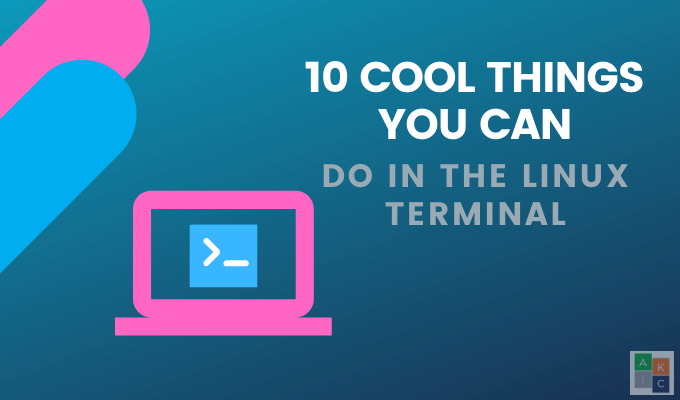
- 3775
- 1107
- Simon Cormier
Perintah terminal linux tidak harus membosankan. Banyak perintah yang keren, menyenangkan, dan menghibur bagi pengguna.
Artikel ini akan membahas beberapa trik perintah pro-linux untuk menghemat waktu, frustrasi, dan meningkatkan produktivitas Anda.
Daftar isi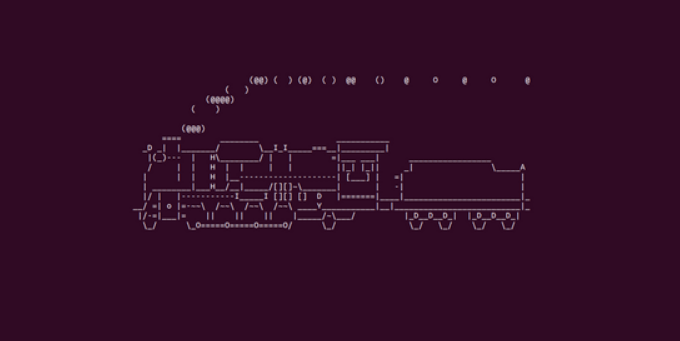
Apakah Anda ingin melihat lokomotif uap melintasi terminal Linux Anda dari kanan ke kiri? Jika Anda ingin menambahkan sedikit kesenangan pada hari Anda, ketik perintah berikut:
$ sudo apt-get install sl
Jika program SL tidak diinstal, Anda harus menginstalnya:
$ sudo apt-get install sl
COWSAY
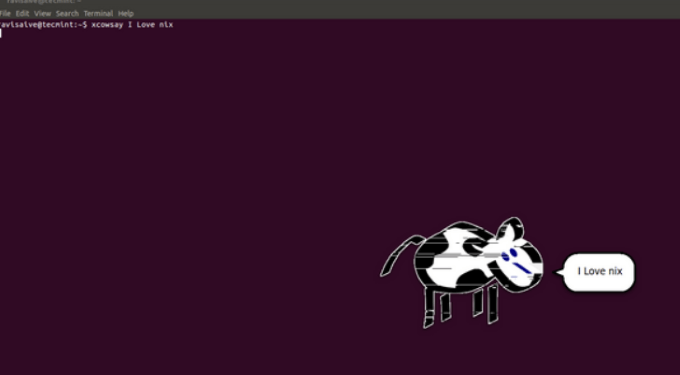
Buat sapi ASCII (Kode Standar Amerika untuk Informasi Informasi) (COWSAY) di terminal dan penggunaan Pikiran sapi untuk membuatnya berpikir.
Instal Cowsay (untuk OS Debian) dengan perintah terminal Linux berikut:
root@tecmint: ~# apt-get install cowsay
Beri tahu sapi apa yang harus dipikirkan dan katakan menggunakan perintah ini:
root@tecmint: ~# cowsay saya suka nix
Pasang akuarium di terminal
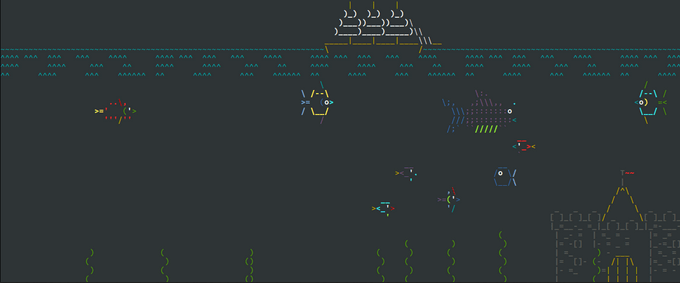
Nikmati misteri laut dari dalam terminal Anda sendiri dengan asciiquium. Jika Anda menggunakan fedora, memasangnya mudah seperti di repositori. Gunakan perintah ini:
$ sudo dnf menginstal asciiquarium
Jika Anda menjalankan distribusi yang berbeda, kunjungi beranda untuk informasi lebih lanjut tentang cara mengunduhnya.
Atau, Anda dapat menginstal istilah-animasi, modul perl. Ketik yang berikut ke terminal baris perintah:
$ sudo apt-get install libcurses-perkl
$ CD /TMP
$ wget http: // pencarian.CPAN.org/cpan/penulis/id/k/kb/kbaucom/istilah-animasi-2.4.ter.GZ
$ tar -zxvf istilah-animasi-2.4.ter.GZ
$ CD Term-Animation-2.4/
$ Perl Makefile.PL && Make && Make Test
$ sudo membuat instal
Selanjutnya, ketik yang berikut dari prompt perintah terminal Linux:
$ CD /TMP
$ wget http: // www.Robobunny.com/proyek/asciiqarium/asciiqarium.ter.GZ
$ tar -zxvf asciiquium.ter.GZ
$ CD asciiquium_1.0/
$ sudo cp asciiquarium/usr/lokal/bin
$ sudo chmod 0755/usr/lokal/bin/asciiqarium
Untuk melihat akuarium Anda, gunakan perintah di bawah ini:
$ perl/usr/lokal/bin/asciiqarium
Browsh
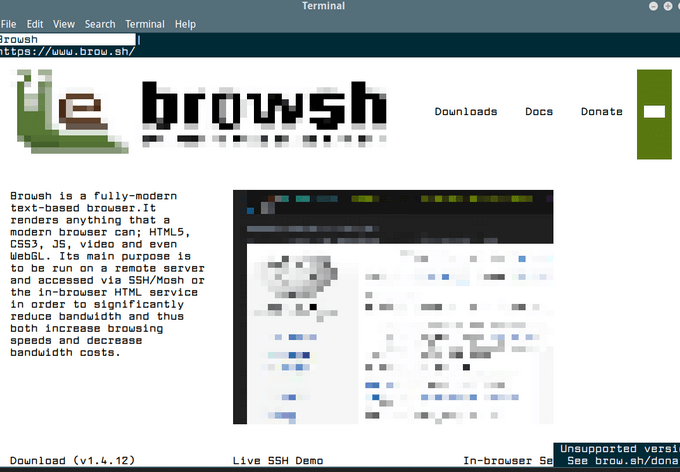
Browsh adalah browser berbasis teks yang sederhana, open-source, dan modern. Ini paling berguna saat Anda tidak memiliki koneksi internet yang baik dengan membantu menghindari menguras baterai Anda.
Ini memutar video dan apa pun yang bisa dilakukan oleh browser biasa. Namun, itu terjadi di lingkungan terminal.
Untuk menginstal Browsh di Linux, Anda harus menjalankan versi terbaru Firefox dan klien terminal dengan dukungan warna yang sebenarnya.
Setelah prasyarat di atas, Anda dapat mengunduh paket yang tepat untuk distribusi Linux Anda.Setelah diinstal, jalankan Browsh di terminal dengan perintah berikut:
$ Browsh
Sebagian besar fungsi mouse dan utama bekerja sama seperti yang Anda harapkan di browser desktop. Di bawah ini adalah beberapa fungsi paling dasar:
- MENGHAPUS untuk kembali dalam sejarah
- Ctrl+l untuk memfokuskan bar URL
- F1 untuk membuka dokumentasi
- Ctrl+r untuk memuat ulang halaman
- Tombol panah, pageup, pagedown untuk menggulir
- Ctrl+t Untuk membuka tab baru
- Ctrl+w untuk menutup tab
- Ctrl+q untuk keluar dari program
Lolcat
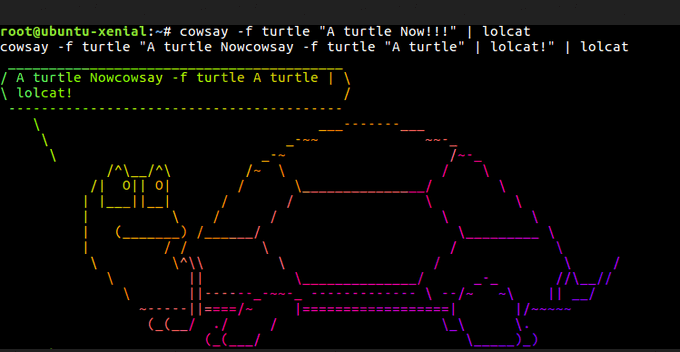
Untuk mencetak teks Anda dalam warna pelangi yang menyenangkan, gunakan lolcat. Untuk menginstalnya, gunakan kode di bawah ini:
# apt-get install lolcat
Tautkan ke perintah terminal linux lainnya untuk melihat output warna pelangi di terminal linux.
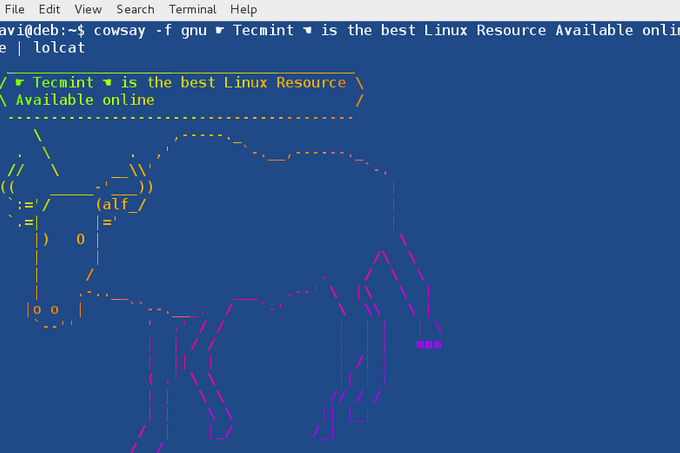
Cari kesalahan hard drive
Gunakan SmartCTL untuk memantau keandalan hard drive Anda, memprediksi kegagalan drive, dan melakukan tes mandiri drive.
Gunakan perintah di bawah ini untuk menginstal SmartCTL di Ubuntu:
$ sudo apt-get install smartmontools
Untuk memulai layanan, kami perintah berikut:
$ sudo /etc /init.D/SmartMontools Mulai
Untuk digunakan dengan distribusi lain dan melihat contoh membaca: SmartCTL - alat pemantauan dan analisis untuk hard drive.
Cadangan & pemulihan cpanel
Cadangan dengan cepat dan mudah dan kembalikan file akun cpanel menggunakan perintah terminal linux berikut:
/skrip/nama pengguna pkgacct /skrip/restoracct nama pengguna
Buat drive yang dapat di -boot
Buat drive bootable USB dari ISO menggunakan perintah terminal tunggal:
$ dd if =/home/user/download/ubuntu.ISO dari =/dev/sdb1 bs = 512m; sinkronisasi
Perintah di atas membuat drive USB (/dev/sdb1) menjadi drive bootable debian.
Jika Anda menghabiskan banyak waktu di baris perintah, contoh di atas menjelaskan beberapa trik dan jalan pintas untuk meningkatkan produktivitas Anda.
Anda juga dapat menggunakan perintah terminal linux yang tidak ada hubungannya dengan pekerjaan hanya untuk bersenang -senang.
- « Ulasan browser pemberani apakah itu browser hebat berikutnya?
- Apa itu chatbot dan cara menggunakannya di situs Anda »

